reklama
Když je váš Mac centrem vaší domácí kanceláře, chcete jej vybavit nástroji produktivity, které vás ve skutečnosti dělají dobře, produktivně, efektivněji a možná trochu rychleji. Představil jsem svůj první seznam Nástroje pro produktivitu Mac 10 aplikací produktivity pro domácí kancelář MacPokud pracujete v domácí kanceláři, jako já, bezpochyby trávíte značné množství času prací na počítači Mac. I když jsem již psal o výhodách používání ... Přečtěte si více v dubnu a mezitím jsem také psal o výkonných automatizačních programech, jako je Klávesnice Maestro Automatizujte vše na počítači Mac pomocí klávesnice Maestro [Mac]Napsal jsem několik článků o automatizaci Mac, včetně Manuálu automatizace MUO o tom, jak začít s automatem Apple a vestavěnými funkcemi OS X pro vytváření inteligentních složek, seznamů skladeb, alb a poštovní schránky. Ale... Přečtěte si více , Líska Hazel - Úkoly na počítači Mac nemusíteJiž dříve jsem napsal celou příručku MUO o používání inteligentních složek Apple a programu Automator, ale klasická aplikace třetích stran s názvem Hazel je jedním z mých osobních automatizačních asistentů, kteří pracují v systému Pozadí,... Přečtěte si více , a BetterTouchTool Zapněte svůj Mac pomocí pokročilých automatizací BetterTouchToolBetterTouchTool jsem začal používat již v roce 2011 a od té doby se stal jednou ze tří nejlepších aplikací Mac pro zvýšení mé produktivity a zefektivnění pracovního postupu. Přestože BTT mohou být použity ... Přečtěte si více .
Dnes zdůrazním další sadu nástrojů, ke kterým pravidelně přistupuji. Každý z nich má jediný účel, díky kterému je praktický a snadno použitelný pro většinu činností domácí kanceláře v Macu. Všechny z nich, kromě QuickCursor, lze stáhnout z Mac App Store.
Existuje mnoho aplikací pro snímky obrazovky pro Mac, kromě standardní metody OS X (Command + Shift + 4), která existuje již dlouhou dobu. ScreenFloat vám umožní pořídit si cokoli na vaší ploše a výsledný snímek se vznáší na ploše, dokud na něj nekliknete nebo jej neuložíte.
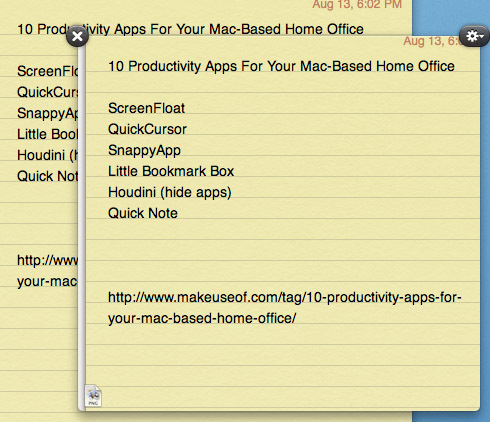
Je to skvělý nástroj pro případ, kdy potřebujete odkazovat na informace, např. Licenční klíč, seznam aktualizací aplikace které obvykle zmizí po kliknutí na tlačítko Stáhnout nebo na sadu položek nabídky, které se pokoušíte Učit se.
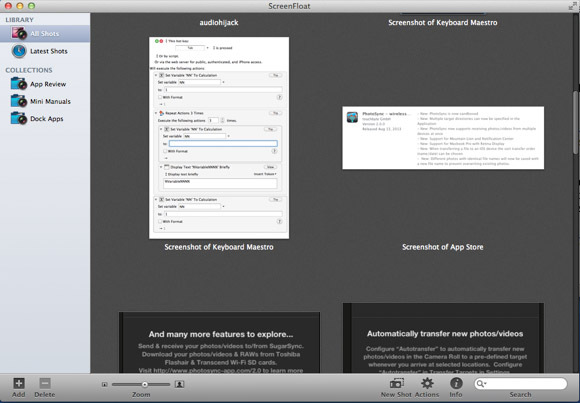
Snímky ScreenFloat zůstávají na ploše tak dlouho, jak chcete, ale až budete hotovi, můžete se rozhodnout je smazat nebo nechat automaticky uložit do prohlížeče snímků. Snímky můžete uspořádat do sbírek nebo inteligentních sbírek na základě sady pravidel. Do prohlížeče můžete také přidat snímky obrazovky pořízené jinými aplikacemi.
SnappyApp dělá totéž jako ScreenFloat, ale s několika rozdíly, které můžete nebo nemusíte dávat přednost. Pro jednoho, SnappyApp automaticky uloží všechny vaše rychlé plovoucí screenshoty. Jeho prohlížeč, který je přístupný přes Snaps z minulosti v nabídce na liště nabídky aplikace třídí uložené klipy chronologicky nebo podle aplikace, ve které byl snímek pořízen.
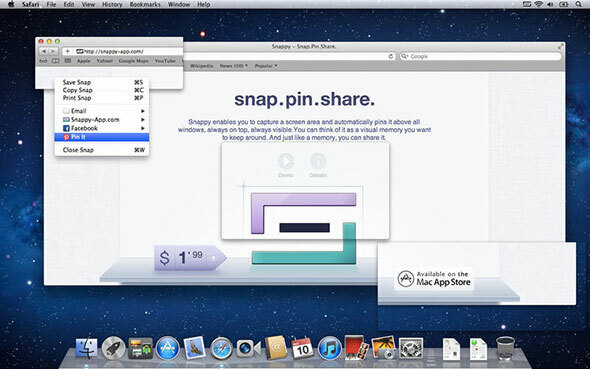
Na rozdíl od ScreenFloat nemůžete vytvářet složky pro uspořádání snímků. Která z těchto aplikací si vyberete, do značné míry závisí na tom, jak chcete spravovat své záběry. Další skvělou funkcí ve službě SnappyApp je, že můžete zachytit celou webovou stránku na základě adresy URL, kterou jí dáte.
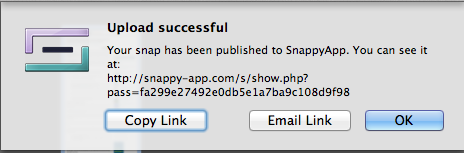
Tato aplikace také umožňuje sdílet screenshoty pořízené se SnappyApp na vaši stránku na Facebooku, jako přílohu e-mailu, nebo sdílet odkaz prostřednictvím příspěvku na webu SnappyApp.
Pokud se snažíte zůstat doma ve své kanceláři zdarma, NumbNotes se vám může hodit, když potřebujete provést některé rychlé výpočty a uložit výsledky. Pomocí NumbNotes můžete uložit a označit výpočty a načíst je všechny na jednom místě.
Chcete-li použít NumbNotes, klikněte na tlačítko + na postranním panelu, celý název pro výpočet a pak použijte buď numerické klávesy na klávesnici nebo vestavěnou klávesnici v NumbNotes matematika.
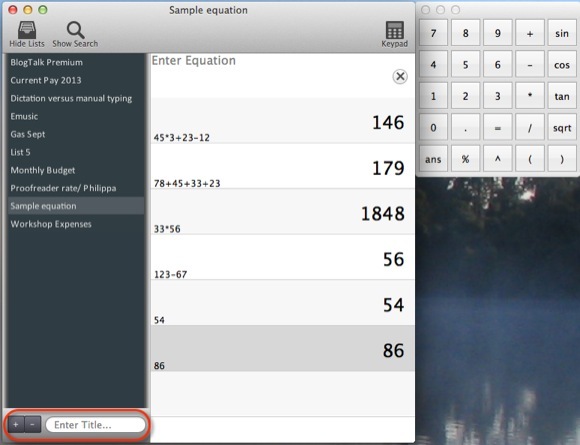
Můžete také vybrat jednotlivé rovnice a poté nechat NumbNotes spočítat součet, průměr, střední atd. NumbNotes není levný, ale rád ho používám místo Excelu nebo čísel pro sledování rychlých výpočtů.
Houdini (zdarma)
Houdini je magická malá aplikace Převezměte kontrolu nad Windows na ploše Mac pomocí programů BetterSnapTool a HoudiniBez ohledu na to, zda máte malý 11 "MacBook Air nebo 27" iMac, obvykle se budete potýkat se správou oken na ploše. I když používám dva monitory, použil jsem ... Přečtěte si více To pomáhá de-nepořádek na ploše tím, že automaticky skrývá otevřené aplikace, když jsou ponechány otevřené na pozadí po stanovenou dobu. Například když skončíte s aplikací Mail a přepnete na jinou aplikaci, Houdini skryje poštu po určité době nečinnosti.
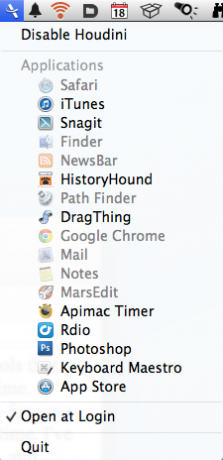
Každá z vašich otevřených aplikací se automaticky zobrazí v rozbalovací nabídce společnosti Houdini, ke které se dostanete prostřednictvím panelu nabídek. Odtud můžete upravit dobu nečinnosti pro každou aplikaci, od Nikdy se neschovávej až 5 minut. Poté, co začnete používat aplikaci, provedete úpravy času na základě pracovního postupu s různými aplikacemi.
Aby nedocházelo k přidávání dočasných adres URL do mých složek se záložkami Safari, někdy používám Little Bookmark Box pro rychlé ukládání a správu odkazů, které chci později načíst.
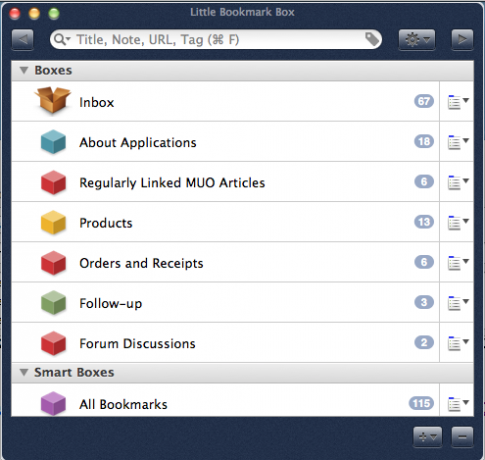
Nejlepším způsobem, jak používat Little Bookmark Box, je ponechat jeho webové rozšíření na panelu nástrojů Safari, takže na něj můžete rychle přidat odkaz do sbírky Little Bookmark Box. Odkazy lze spravovat v Malém záložkovém boxu pomocí vlastních složek a inteligentních boxů, které jsou založeny na sadě pravidel, která jim dáváte pro automatické shromažďování odkazů.
Můžete také jednoduše přetáhnout adresy URL na ikonu Little Bookmark Box na liště nabídky. Tento drahokam Mac je trochu drahý za to, co dělá, ale mohlo by to stát za poplatek, pokud si myslíte, že vám ušetří čas a nepořádek při ukládání a přístupu k odkazům.
Zůstaňte produktivní a ušetřete čas
Díky promyšleným a kreativním vývojářům těchto aplikací naše nastavení domácí kanceláře Mac nám mohou pomoci dokončit práci s menším problémem a klikáním, což by mělo být cílem všech sil Mac uživatelé. Jsem si jistý, že existuje ještě více drahokamů o produktivitě Mac, které jsem přehlédl, proto prosím podělte se o své oblíbené položky a o tom, jak je používáte.
Použili jste některou z těchto aplikací? Další, kterým přísaháte? Nezapomeňte nám sdělit, co nám chybí, zanechat komentář níže.
Bakari je spisovatel a fotograf na volné noze. Je to dlouholetý uživatel Macu, fanoušek jazzové hudby a rodinný muž.


